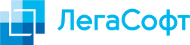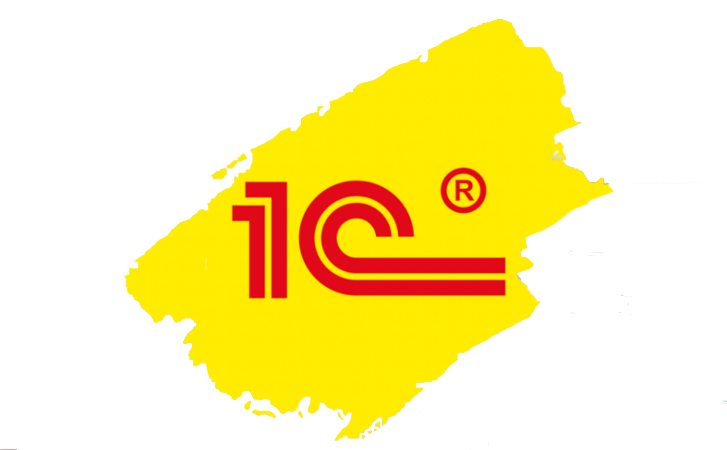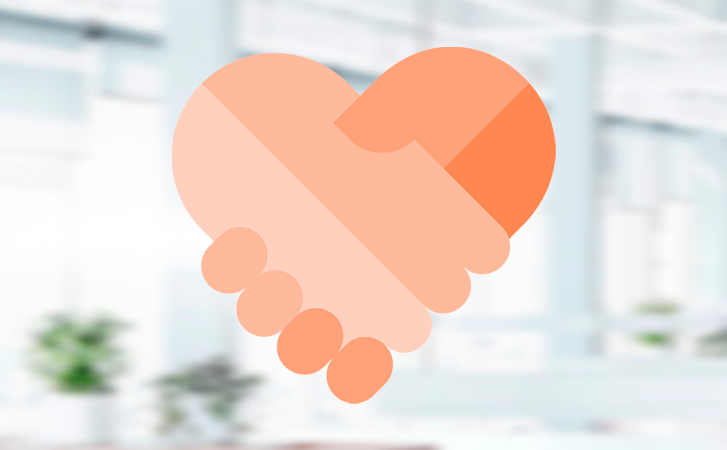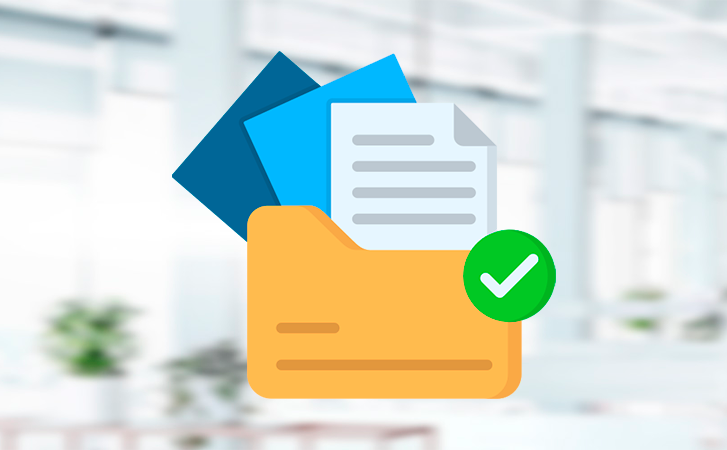При работе с продуктами 1С может потребоваться доработка функционала, например, создание печатной формы определенного образца под требования пользователя; создать отчет, в котором данные собираются и группируются определенным способом, необходимым для работы клиента; или создание обработки, которая позволит изменять заданный реквизит в документах за требуемый период и многое другое. Обратившись к специалистам, пользователю в результате отдают файл внешней печатной формы, отчета или обработки.
Но что же с ним делать дальше обычному пользователю? Все просто! Давайте по порядку выполним следующий ряд действий по подключению данных файлов, на примере внешней печатной формы:
1. Запускаем 1С: Предприятие.
2. Выбираем пункт меню «НСИ и администрирование», переходим в подменю «Администрирование» и выбираем пункт «Печатные формы, отчеты и обработки».
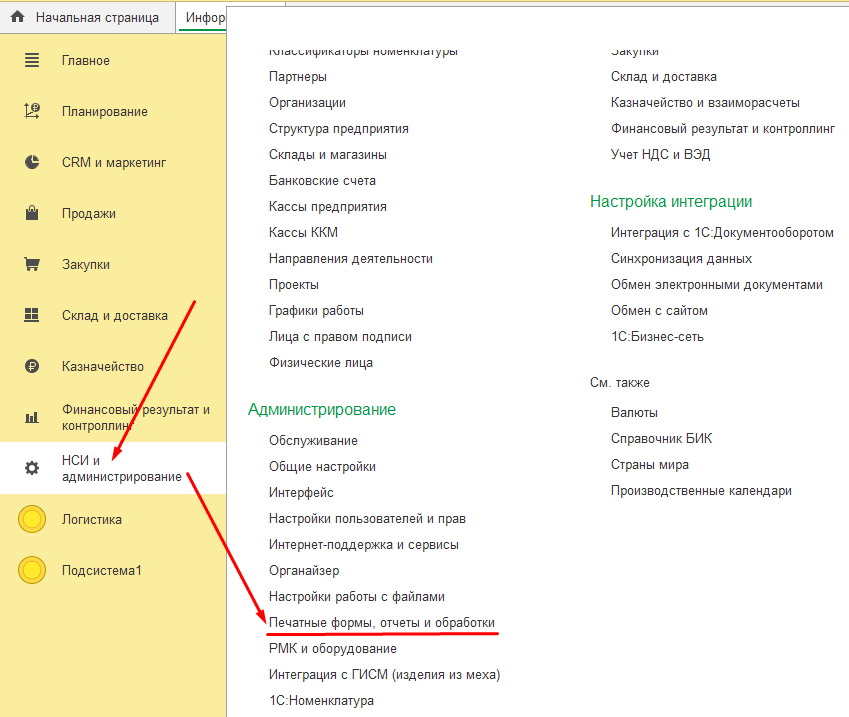
Рис. 1. Переход в подпункт "Печатные формы, отчеты и обработки"
3. В открывшемся окне ставим галочку «Дополнительные отчеты и обработки». Если галочка уже есть, то смело переходим к следующему пункту.
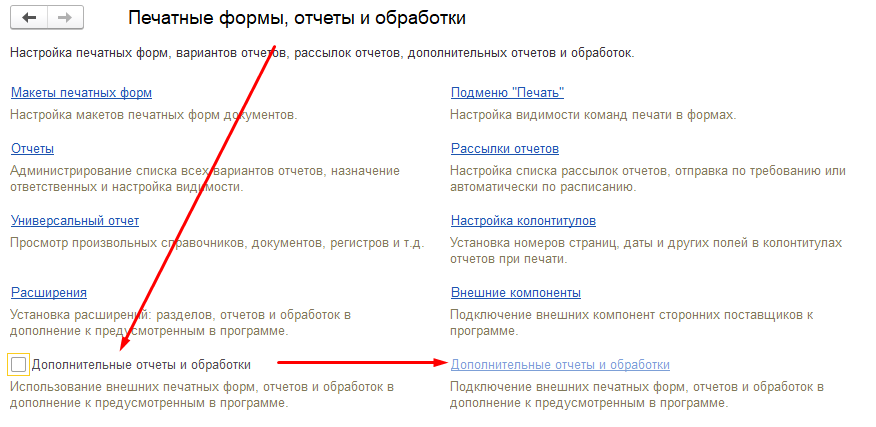
Рис. 2. Последовательность действий в окне "Печатные формы, отчеты и обработки"
4. Нажимаем на ссылку «Дополнительные отчеты и обработки», после чего произойдет запуск окна с соответствующим названием. Затем нажмем на кнопку «Добавить из файла…»
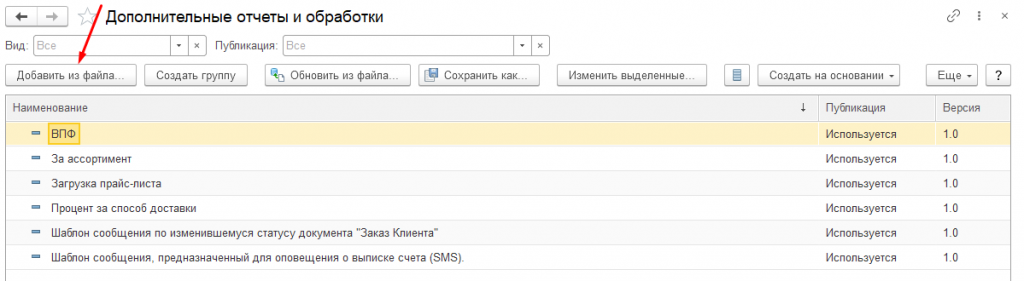
Рис. 3. Процесс подключения внешней печатной формы
5. После чего всплывет следующее окно (рисунок 4). Без паники! Нажимаем на кнопку «Продолжить» и переходим к следующему пункту.
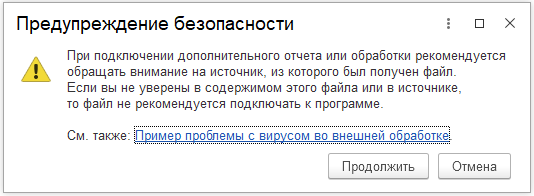
Рис. 4. "Подозрительное" окно под названием "Предупреждение безопасности"
6. После чего выбираем каталог, где лежит наша внешняя печатная форма (ВПФ), затем из выбранного каталога выбираем ВПФ и в правом нижнем углу нажимаем кнопочку «Открыть».
Осталось совсем чуть-чуть, мы на финишной прямой!
7. А теперь последний клик по кнопке «Записать и закрыть», и мы закончили подключение внешней печатной формы. Можно переходить в документ, в который мы ее разместили и наслаждаться проделанной работой.
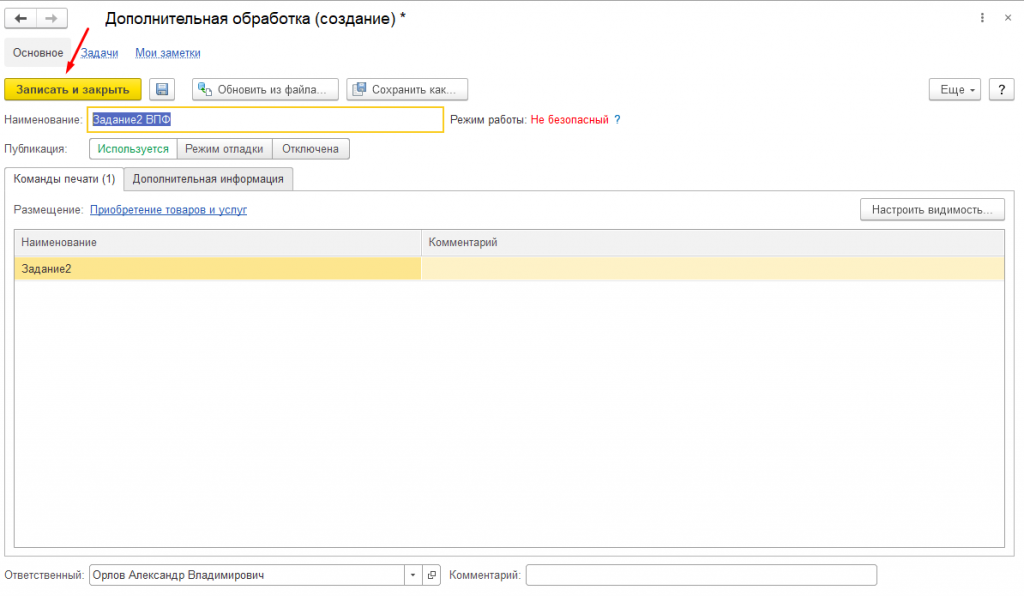
Рис. 5. Финальный этап подключения внешней печатной формы
Ура, внешняя печатная форма успешно подключена! Процедура подключения внешних отчетов и обработок аналогична описанной выше. Теперь можете смело обращаться к своему специалисту для реализации своих смелых фантазий в плане улучшения функциональности используемого продукта и не боятся, что Вам дадут странные файлы форматов «.epf», «.erf». Ведь Вы знаете, что с ними делать и эта статья Вам в помощь!
Нужна помощь с 1С?
Специалисты компании "Легасофт" помогут Вам выбрать необходимое программное обеспечение и современное торговое оборудование, которое будет отвечать всем потребностям Вашего бизнеса. Торговая автоматизация помогает вести учет и контроль товара, гарантирует улучшение уровня обслуживания покупателей и повышает скорость работы персонала! Чтобы получить бесплатную консультацию по автоматизации своего бизнеса Вы можете пообщаться с нашими специалистами в офисе компании или позвонив по телефону: 8-800-707-01-02.
Мне нужна консультацияНаш специалист

Чем мы можем быть вам полезны?

Продаем ПО: на базе 1С и не только.

Автоматизация бизнеса: продаем и устанавливаем оборудование для торговли.

Обслуживаем онлайн-кассы: продаем и ремонтируем Эвотор и АТОЛ.
- Комментарии
- Вконтакте
- Разное242
- 1С-Просто5
- 1С: Бухгалтерия (1С:БП)5
- 1С: Комплексная автоматизация (1С:КА)5
- 1С: Управление нашей фирмой (1С:УНФ)11
- 1С: Управление торговлей (1С:УТ)9
- Зарплата (1С:ЗУП, Камин)22
- Маркетплейсы105
- Маркировка23
- Мероприятия8
- Новости110
- Обзоры26
- Отчеты в 1С8
- Переносы3
- Розница и онлайн-кассы45
- Российский софт7
- Удаленная работа7
- Экспресс-аудит 1С2